oracle学习笔记-----TOAD使用指南
Posted 无心无信
tags:
篇首语:本文由小常识网(cha138.com)小编为大家整理,主要介绍了oracle学习笔记-----TOAD使用指南相关的知识,希望对你有一定的参考价值。
1.0 概述
toad 是一款非常好用的oracle数据库图形化管理工具,唯一的缺点就是中文版本的很难下载到,对于刚刚使用的人来说,非常不方便。在我刚刚使用eclipse的时候,也是这样的感觉,于是就下载了中文的插件包,但是2个星期之后,我就拿掉了,原因是大环境下都是使用英文版的,所以现在有时候看到同事的中文版的eclipse,经常找不到一些选项,反而不习惯了。总的来说toad是oracle的isqlplus的高大上版本,功能更强大。当然我们也可以使用C#的win Form去实现一个简单的类似于toad的oracle图形化管理工具!有了toad之后,像建表什么之类的就可以不通过建表语句来实现,实际上我们在点击按钮的同时,底层触发的是生成的对应的sql语句,再通过参数化拼接成sql语句,在c#中以代码的方式去执行这个sql,所以说自己去写一个简单的管理工具并不难,难的是做到功能强大,需要很深的火候!
fhbds!
1.1 toad恢复默认设置
在工具栏右键---》选择restore defaults----》ok!
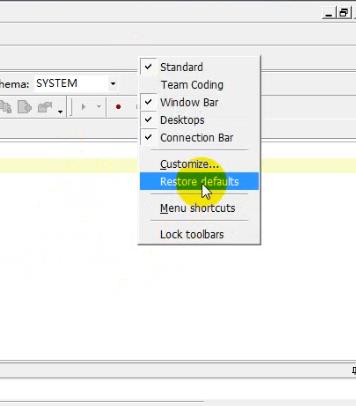
1.2 设置sql语句的关键字颜色和字体大小
toad默认的字体看起来很小,此外一些关键字比如表的名字默认是土黄色,看着不太明显,可以根据自己一贯的代码颜色习惯设置!
设置sql语句的字体大小

选择view下面的toad options
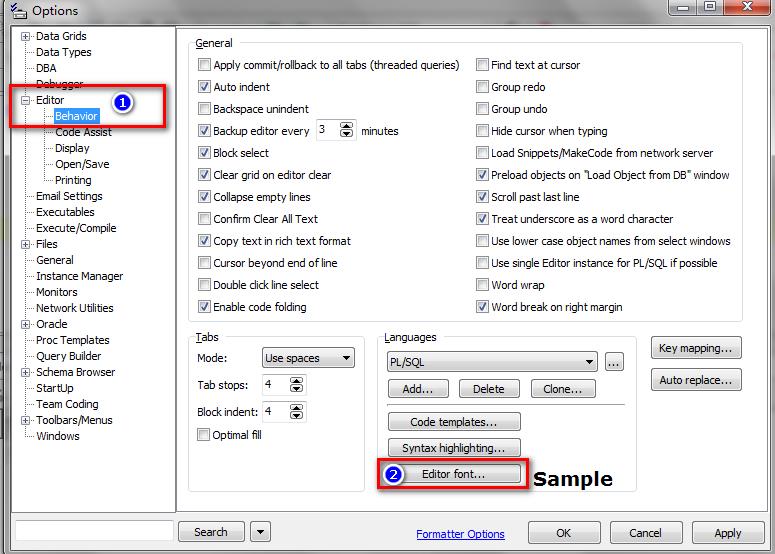
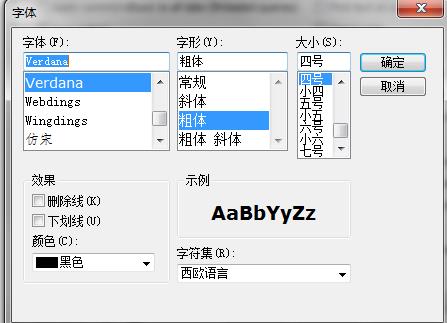
设置关键字字体颜色
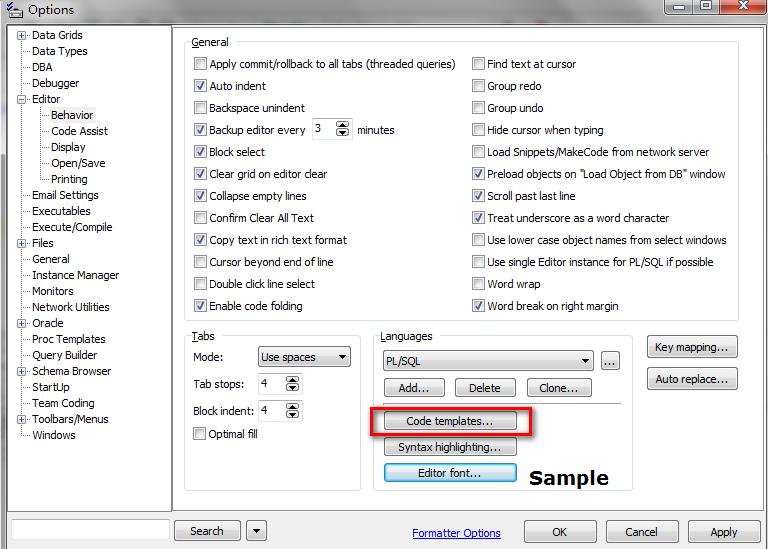
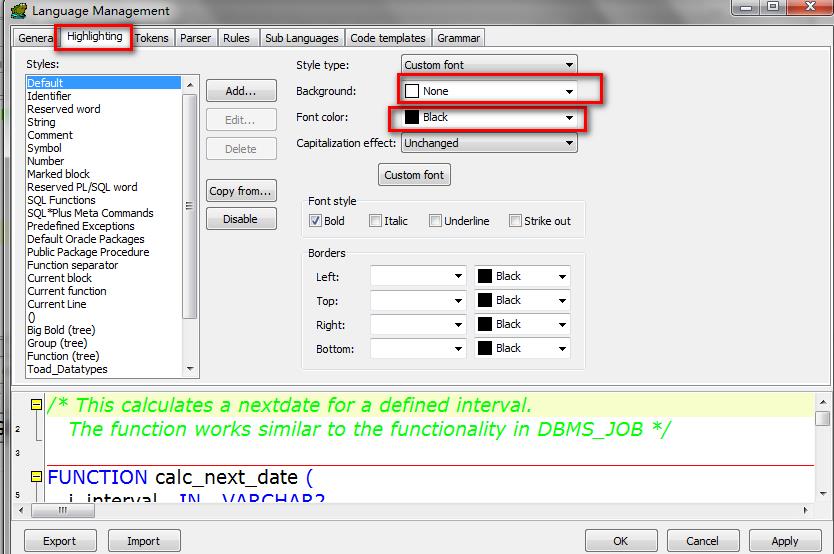
我一般喜欢粗体的字体偏大的,这样不至于要盯着电脑看,此外一些关键字比如delete(蓝色),表名(绿色),数据(红色),数字(紫色).......这些关键的东西一定要设置高亮色,同时要颜色分开设置,这样能避免很多错误!以下是我的默认代码颜色习惯!
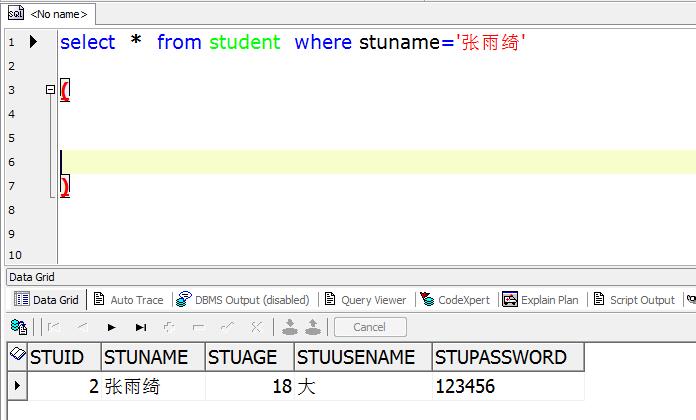
1.3 设置查询结果的字体大小和颜色
我使用的toad是9.6版本的,查询结果之间的line颜色就是白色的,且无法设置,更高版本(我没有注册码)不会有这个问题,为了使得数据便于区分,同时使得显示更为醒目,可以对查询显示方式进行设置!
首先还是先view----》toad options,下面这个界面中其他一些是有关对齐方式的设置。
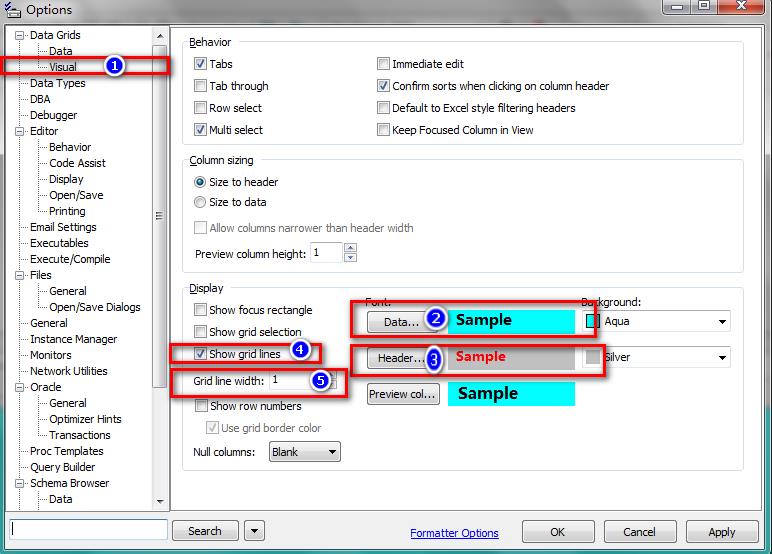
设置之后的效果明显好看多了!
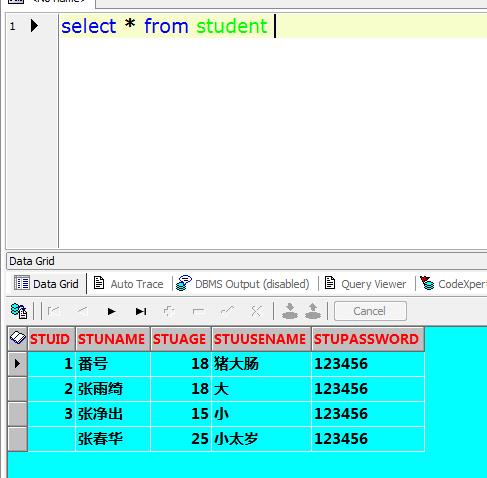
1.4 设置查询记录的显示方式
鼠标移步到栏位上----》右键勾选EXCEL。之后会发现栏位上多了一个三角形。点击某个栏位上三角形,可以进行一些筛选功能,最有用的就是能把哪些是空的,哪些不是空的筛选出来。
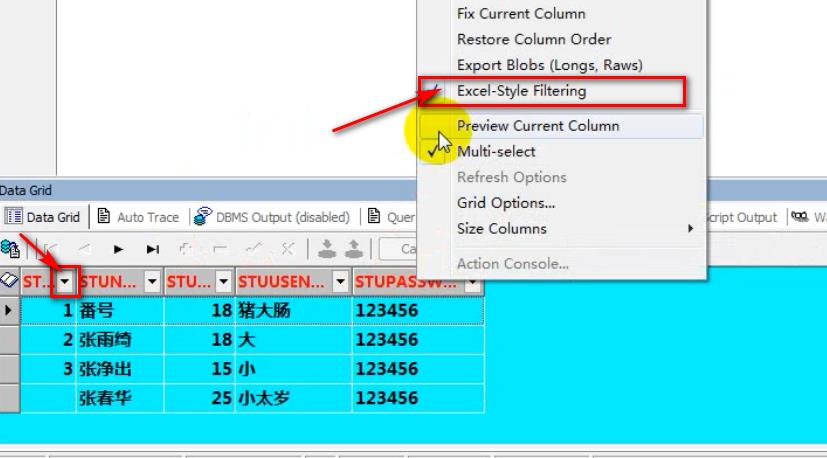
选择custom。
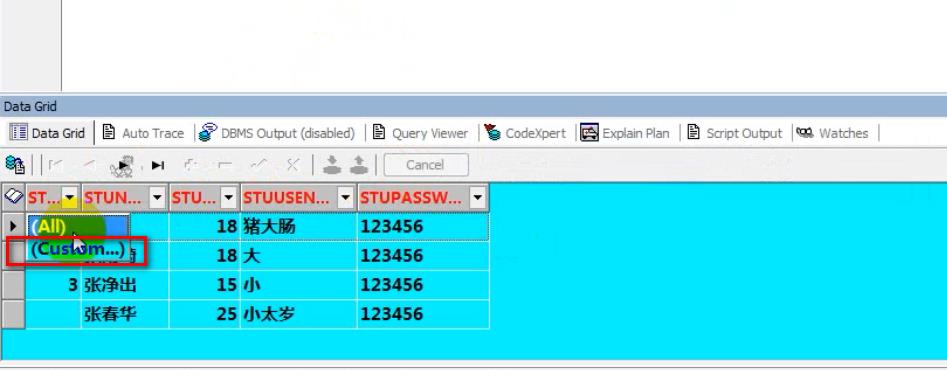
此时会出现几个常用的函数,筛选记录时很有用。
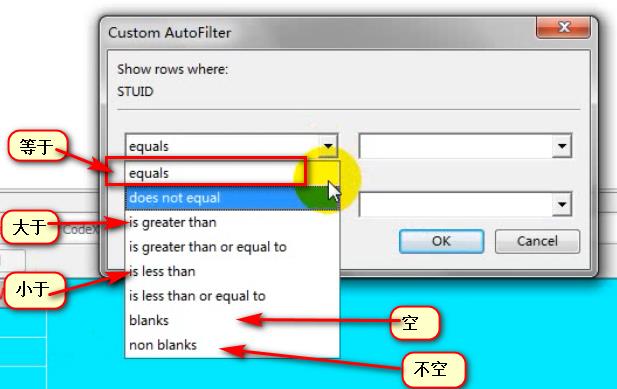
例如筛选stuid大于2的。
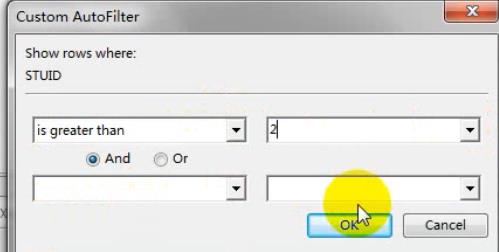
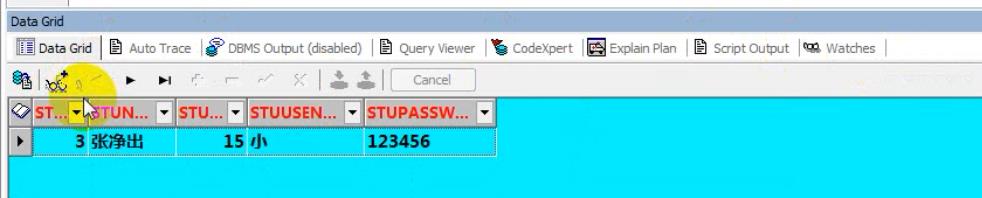
取消勾选Excel,栏位上的三角形就会消失!
< never end >
以上是关于oracle学习笔记-----TOAD使用指南的主要内容,如果未能解决你的问题,请参考以下文章
Toad 和 Oracle 中 PROCEDURE 和 CREATE OR REPLACE PROCEDURE 之间的区别